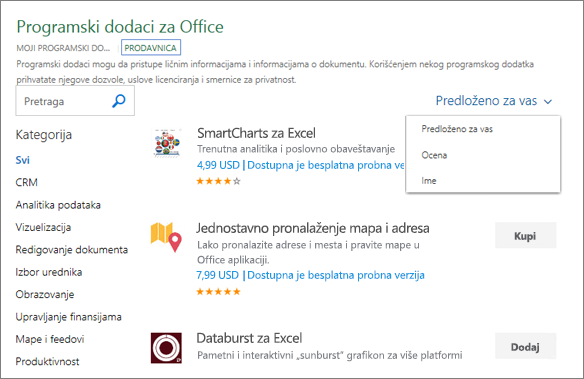Možda pravite Excel radni list da biste pratili hipoteku ili budžet i želite dodatnu pomoć ako imate programski dodatak za Office direktno na radnom listu? Ako to uradite, evo kako da umetnete programski dodatak.
-
Izaberite stavku > početne programske dodatke.
-
Možete direktno da instalirate programske dodatke sa ove stranice ili da izaberete stavku Još programskih dodataka koje želite da istražite.
-
U polju Programski dodaci za Office izaberite karticu Prodavnica .
-
Potražite željeni programski dodatak. Celu prodavnicu možete da pregledate tako što ćete izabrati stavku Sve ili po određenoj kategoriji kao što je produktivnost. Rezultate možete da filtrirate po imenu programskog dodatka ili njegovu ocenu ili da isprobate opciju Predloženo za vas. Programski dodatak možete da potražite i putem polja za pretragu.
Kada ste sigurni da želite programski dodatak, izaberite stavku Dodaj iliKupi. Ako želite više detalja o programskog dodatku, izaberite njegovo ime da biste pročitali više o njemu, uključujući duži opis, izjavu o privatnosti, najčešća pitanja i preglede klijenata. Zatim izaberite stavkuDodaj ili Kupi na stranici sa opisom programskog dodatka za željeni programski dodatak.
-
Ako bude zatraženo da se prijavite, otkucajte e-adresu i lozinku koje koristite za prijavljivanje u Office programe.